<手順2>
どちらのバージョンも、「PSP」フォルダがあると思いますので、
それをフォルダごとメモステルートフォルダに入れて(上書きして)ください。
※下の画像は2つのバージョンを並べていますが、実際は1つです。
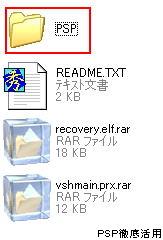

↓

↓

<カスタムファームウエアを使おう>
ここではDark_Alex氏が作成した「Custom Firmware」を使用して
破損ファイル非表示、ロゴスキップ、1.0のEBOOT実行などPSPをさらにカスタマイズします。
なお、Dark_Alex氏ではなくHarleyg氏が作成したバージョン(Harleyg's Custom Firmware Patch)
もありますのでそちらもあわせて紹介します。
※PSPsetなどで壁紙を変更する場合は、カスタムファームウエア導入前に変更してください。
また、インストールに失敗すると起動しなくなることがありますのでインストールは慎重に行ってください。
<CustomFirmwareでできること>
| ・起動時のSony Computer・・のロゴを消すことができる。 ・「破損データ」を完全に消す(隠す)ことができる。 ・UMDを入れているときに起動しても勝手にUMDが起動しなくなる。 ・インストール済みのPSPで万が一ウイルスなどによって起動できなくなっても 「リカバリーモード」を使えばアップデーター直接起動で復活できる。(インストールしてないPSPは復活できません。) ・1.0用の分割していない「EBOOT.PBP」をそのまま使うことができる。 ・起動時に×ボタンを押しながら起動すると好きなエミュレーターなどを自動起動できる。 またWLANスイッチを切って起動するとDEVHOOK経由で最新のバージョンが起動できる。(Harleyg氏Verのみ、要設定) ・起動時に任意のprxを読み込ますことができるので追加モジュールなどによりさらに機能が充実する |
<手順1>
まず、DarkAlex氏のほうか、Harleyg氏のほうのどちらを使うかを決めます。
○DarkAlex氏Ver・・・基本機能のみ備わっているが通常使う分には便利。
公式版なので、今後のバージョンアップも期待される。
○Harleyg氏Ver・・・DarkAlex氏と同機能で(ボタン配置などは違う)、WLANスイッチOffでDEVHOOK
が起動など、さらに便利な機能も備わっている。
DarkAlex氏のほうはこちら(Dark_Alex氏のHP)の「Download」→「Custom Firmware - The proof of concept」
からダウンロードし、解凍してください。
Harleyg氏のほうは、こちらからダウンロードし、解凍します。(最新版が出ていたらそちらを使用してください。)
<手順2>
どちらのバージョンも、「PSP」フォルダがあると思いますので、
それをフォルダごとメモステルートフォルダに入れて(上書きして)ください。
※下の画像は2つのバージョンを並べていますが、実際は1つです。
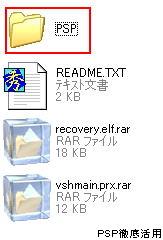

↓

↓

<手順3>
次に、メモステ内の「PSP」フォルダを開き、中の「SYSTEM」フォルダから、
「config.txt」をメモ帳などで開きます。
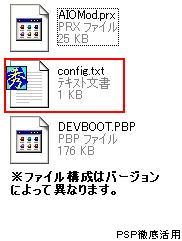
その後、下を参考に自分の好みの設定に編集します。
※「共通の設定項目」は共通ですが、その他はインストールしたバージョンによって異なります。
| <Config.txtの編集> <共通の設定項目>(共通) ・共通の設定項目は「nokxploit」、「hidecorrupt」、「skiplogo」で、それぞれ「1.0のEBOOTを実行させるか」、 「破損データを非表示にするか」、「SonyComputer・・のロゴを非表示にし、自動UMD起動を抑制するか」 という設定内容です。 いずれもconfig内では「true」(有効)と「false」(無効)で設定内容を変更することができます。 デフォルトがfalseになっている項目もあるので各自設定してください。
<その他の設定項目> ・起動時に自動実行(Custom Firmware - Proof of Conceptのみ) 2つまで設定できます。「# Specify a program to autoexecute at startup. 」 の#autoboot = "ms0:/PSP/GAME/IRSHELL/EBOOT.PBP"; 緑色の部分を実行させたいプログラムのEBOOTの位置に設定してください。 有効にする場合は、「#autoboot=・・」の、「#」を削除してください。 ・×ボタンを押しながら起動で自動実行(Harleyg's Custom Firmware Patchのみ) 1つ設定できます。「# Set this to the application you want to start when holding X on boot (add # to remove)」 の、autoboot = "ms0:/PSP/GAME/pspvba/EBOOT.PBP"; 緑色の部分を、実行したいプログラムのEBOOTの位置に設定してください。 無効にしたい場合は「autoboot=・・」の先頭に「#」をつけて「#autoboot・・」にしてください。 ・起動時にDEVICEHOOKを自動実行(Harleyg's Custom Firmware Patchのみ) デフォルトで有効です。無効にするには「devhook =・・」の先頭に「#」をつけて「#devhook =」にしてください。 ※すでに正常動作するDEVHOOKをインストールしておく必要があります。またダイレクトでDEVHOOK を起動するため設定などはあらかじめDEVHOOKを起動させて設定させておく必要があります。UMDが入っている 場合は自動起動抑制のため抜いておいても良いでしょう。 ・任意のprxを読み込ませて自動実行(共通) 10個まで読み込ませることができます。「#loadmodule○○="・・・"」の、「・・・」の部分をそれぞれ prxのある場所に変更させてください。※ms0:/PSP/・・のように記述してください。 有効にする場合は、「#loadmodule○○=・・」の、「#」を削除してください。 ※現在ps2nfoなどで配布されている追加prxを利用するには編集が必要です。 詳しくはダウンロードしたファイル内のReadmeを読んでください。 |
<手順4>
設定が終わったら上書き保存し、ゲーム→メモリースティックから
Custom Firmwareを実行させてください。
起動し、しばらく経過すると「Press X to continue to patch firmware at your own risk.」
と出ますので、×ボタンを押してください。patch done.と表示されたら、しばらく待ちます。メニューに戻れば成功です。
| <注意> ファームウエアのファイルを書き換えるためあらかじめ電池残量が十分あるのを確認しておいてください。 また、メニューに戻るまでは絶対にメモステを抜いたり、電源を切らないでください。 PSPが故障する可能性があります。 |
<手順5>
メニューに戻りましたら、いったんバッテリーパックを抜いてまた入れて、PSPを再起動させます。
注:起動時は常にメモリースティックを入れた状態にし、抜かないで下さい。
※Harleyg氏のカスタムファームウエアを入れた場合、起動時は常にワイヤレスLANスイッチ
を入れた状態で起動してください。DEVHOOKを直接起動させるときのみ切った状態で起動してください。
自分で設定したとおりになっていれば(ロゴ、破損データ非表示など)OKです。
(例)破損データ非表示に設定した場合
<導入する前>

<導入した後>

<手順6 その他>
| ○リカバリーモード このカスタムファームウエアの特徴とも言える「リカバリーモード」は、ウイルスなどによって システムが起動できなくなったときでも強制的にアップデータを起動したり、index.datを書き換え※できます。 ※アップデーター起動の際はあらかじめメモステms0:/PSP/GAME/UPDATE/EBOOT.PBPにアップデートデータを入れておく必要があります。 またアップデートデータは1.5のものを使うと1.5→1.5となり、アップデートできないので2.0のアップデータでアップデート→1.5にDGするか、 MPHダウングレーダーをダウンロード(PROGRAMSから)して中に入っているindex.datをルートフォルダに入れ、まず初めにリカバリモードで 「flash ms0:/index.dat to flash0」を選択しindex.datを書き換えてから1.5のアップデートを実行してください。 Dark_Alex氏の(Custom Firmware - Proof of Concept)の場合は再起動時にRを押しながら起動で、 Harleyg氏の(Harleyg's Custom Firmware Patch)の場合は再起動時電源をいれすぐにHOLD状態にする(電源スイッチを下にずらす) と起動できます。詳しい内容は割愛しますが、メニューを読めば分かると思います。 <注意> ・どんな状況でも復活する保障ははありません。ウイルスの種類、故障原因にもよります。 ・このリカバリーモードはあらかじめカスタムファームウエアをインストールしておく必要があります。 インストールしていないPSPは復活できません。 |
| ○ 元に戻す、バージョンアップするときは 元に戻したり、バージョンアップするときはいったんアンインストールするのが無難です。 アンインストールにはこちらから「CustomFirmware Unflasher」をダウンロードし、インストールして 起動させてアンインストールしてください。アンインストール後は「config.txt」が消えますので再インストールのとき再度入れるか バックアップしておいてください。※起動時にACアダプターが接続されてないと起動できません。 <注意> ・他のバージョンをインストールした状態で起動しようとすると「 File size of (ファイル名) doesn't match.」 と出てインストールできませんので、アンインストールしてからでないといけません。 ・Harleyg氏のバージョンのみ、リカバリーモードの「Recovery menu ->」から「Remove custom firmware」 を選択するとアンインストールできます。※要ACアダプター接続 |
<トラブルシューティング>
Q1 設定したのに、反映されない。
A1 起動時にメモステを刺していますか?バッテリーを抜くか強制終了し、再起動して試してください。
Q2 インストール後、カスタムファームウエアのファイルを消してもいいですか?
A2 GAMEフォルダに入っている2つのフォルダはインストーラーですので消していいですが、SYSTEMフォルダ内は消さないで下さい。
Q3 config.txtで設定したが、まだ反映されない
A3 記入した「#」や「true」などは、「半角」ですか?(例)「#」・・× 「#」・・○
Q4 ×ボタンを押しながらでエミュが起動しない/WLANスイッチを切ってもDEVHOOKが起動しない
A4 対応してるのはHarleyg氏のバージョンのみです。またconfig.txtで設定しているかも確認して下さい。
Q5 リカバリーモードでアップデートしたらカスタムファームウエアが消えた
A5 再度インストールしてください。
Home > PSPをカスタマイズ > カスタムファームウエア